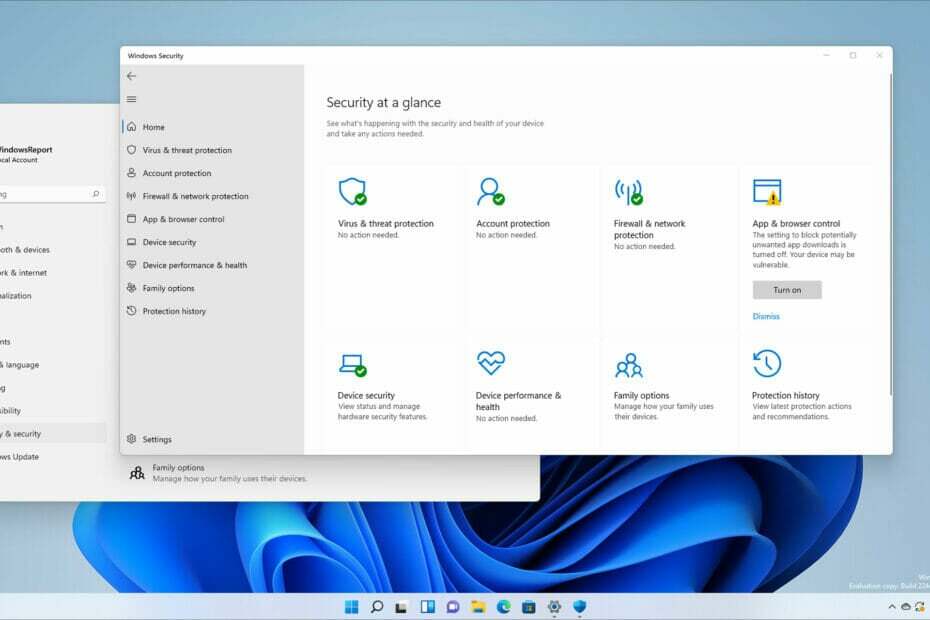- Windows 11 requiere TPM 2.0 para instalar, pero eso es fácil de superar, como se muestra en nuestra guía.
- El Trusted Platform Module es un chip que garantiza la protección de arranque de su computadora.
- Puede verificar fácilmente si ya tiene tecnología disponible en su dispositivo y encenderlo.
- Si no tiene el dispositivo físico, puede omitir el requisito en poco tiempo.
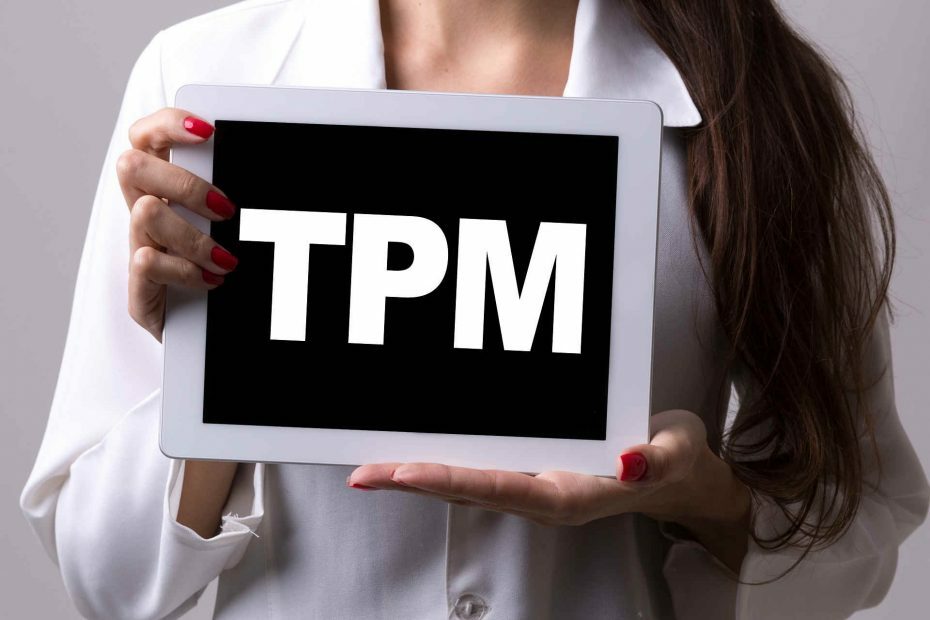
Desde el Ventanas 11 pruebas de fugas e instalación, TPM (Trusted Platform Module) se robó un poco del escenario central y se convirtió en el enemigo número uno para los primeros usuarios.
Todo comenzó cuando más y más usuarios informaron que no podían instalar Windows 11 porque recibieron un Error de TPM 2.0.
Todo se volvió demasiado obvio que el chip TPM 2.0 es un requisito obligatorio para Windows 11. Sin embargo, Microsoft anunció que algunos sistemas podrán ejecutar el sistema operativo sin él.
¿Qué es TPM y cómo se relaciona con Windows 11?
¿Qué es TPM 2.0?
El Trusted Platform Module es un pequeño chip que puede integrarse en una CPU o separarse, y no solo está dedicado a las computadoras.
Se instala en muchos dispositivos de seguridad como, por ejemplo, el sistema de alarma de su casa. Si no obtiene el código directamente en su sistema, este chip activará la alarma.

Por supuesto, hay otros más simples y complejos y, en una computadora, este chip está ahí para proporcionar una clave criptográfica que es un código.
Si todo está bien, el cifrado de la unidad se desbloquea y la PC se inicia normalmente como lo hace normalmente.
Si su dispositivo fue robado y el malhechor está tratando de robar los datos de su unidad encriptada, la clave no funcionará y la PC no arrancará.
Tipos y usos de TPM
Ahora, muchas aplicaciones usan este módulo TPM para diferentes propósitos. Por ejemplo, los clientes de correo electrónico lo utilizan para mensajes cifrados o con firma de clave.
Algunos navegadores lo utilizan para mantener certificados SSL para sitios web, pero básicamente, en el nivel de inicio, se utilizan para la protección de inicio.
Sin embargo, hay dos tipos adicionales de TPM. Como dijimos antes, los TPM pueden venir como un componente físico en la CPU, pero también pueden ser solo un código que se ejecuta en el firmware.
Este método de codificación es casi tan bueno como un chip discreto porque está aislado en un entorno contenido del resto de los programas.
Hay otro tipo de TPM virtual que no se recomienda su uso porque es vulnerable a cualquier modificación y, por lo tanto, es ineficiente como sistema de seguridad.
¿Qué debo hacer para verificar si mi computadora tiene TPM 2.0?
- Tipo tpm.msc en la búsqueda de Windows y haga clic en la aplicación de los resultados.

- Ahora, mire la versión de la especificación en la esquina inferior derecha de la pantalla. Si dice 2.0, está bien.

Sí, Windows 11 necesita TPM 2.0 para instalarse en su PC, pero antes de sacar conclusiones o realizar compras, realice una verificación de TPM de Windows 11 siguiendo los pasos anteriores.
Sin embargo, existen muchos problemas por los que es posible que su PC no pueda ejecutar Windows 11. Si desea asegurarse de poder hacerlo, ejecute la aplicación PC Health Check.
Tenemos un excelente artículo sobre cómo descargar PC Health Check, instale y use la aplicación, así que adelante, inténtelo.
Encienda TPM 2.0
- Tipo tpm.msc en la búsqueda de Windows y haga clic en la aplicación de los resultados, tal como hicimos en la solución anterior.
- Haga clic en el Acción pestaña y seleccione Encienda TPM.
Por alguna razón, incluso si tiene TPM, se puede APAGAR. En algunas computadoras, ni siquiera puede hacer eso, pero si puede, puede verificarlo siguiendo los sencillos pasos anteriores y encenderlo.
Si tu TPM no funciona por alguna razón, también puede consultar nuestra guía de expertos para solucionar ese problema rápidamente.
¿Qué hago si no tengo TPM 2.0?
Puede instalar Windows 11 sin TPM 2.0
TPM 2.0 se introdujo en 2014, pero eso no significa que si su computadora se fabricó en 2016, ya la tiene. Sin embargo, existe una pequeña posibilidad de que no sea así.
Pero si no es así, no se preocupe porque tenemos un gran artículo que lo ayudará con una Omisión de Windows 11 TPM 2.0, incluso si no tiene el chip.
Sin embargo, esta solución temporal de Windows 11 TPM es una solución temporal y no sabemos si Microsoft decidirá hacer algo en su contra o no.
Compra un chip TPM
Por supuesto, es posible que la solución alternativa proporcionada anteriormente no funcione durante mucho tiempo, por lo que debe planificar con anticipación.
Y en este caso, planificar con anticipación es comprar un dispositivo que esté listo para TPM o comprar un módulo TPM para su computadora.
Afortunadamente, también dimos una buena guía sobre Chips TPM, dónde comprarlos e incluso una comparación de precios para que sepa exactamente qué hacer.
Si desea pasar al siguiente nivel, debe saber que también hay muchas placas base que vienen con un chip TPM integrado.
Para asegurarse de que lo hará bien, consulte nuestra lista que incluye el mejores placas base para juegos que puedes comprar ahora mismo. Luego, háganos saber su elección en el área de comentarios a continuación.